win10家庭版如何通过命令行打开组策略编辑器
我们知道Windows10系统家庭版没有组策略功能,很多设置需要通过注册表来实现,我们是否可以为家庭版的Windows10添加上组策略呢?不过对于喜欢自定义的用户来说组策略是个绝佳的修改方式,可以用来给系统繁多的设置项挨个设置属性等。例如此前版本的家庭版无法通过组策略彻底禁止自动更新,如果有组策略的话用户可按需自己进行属性配置。
注:家庭版简体中文和家庭中文版是不同的版本,家庭中文版是独立版本名为Windows 10 Home China版。

那么家庭版有办法添加组策略吗?
答案是的有的,Windows 10不同版本间某些文件是共享的只是默认没有被启用,所以只需想办法启用即可。例如家庭版的系统文件依然附带组策略相关的文件,我们只需要通过命令行安装组策略功能然后启用该功能。整个过程其实也是非常简单的,下面就跟随小编一起来学习一下具体操作过程吧。
win10家庭版添加组策略编辑器的方法:
在Windows10桌面上右键点击空白位置,在弹出菜单中依次点击“新建/文本文档”菜单项。
双击刚刚新建的文本文档,然后在文档中输入
@echo off
pushd "%~dp0"
dir /b %systemroot%WindowsservicingPackagesMicrosoft-Windows-GroupPolicy-ClientExtensions-Package~3*.mum >gp.txt
dir /b %systemroot%servicingPackagesMicrosoft-Windows-GroupPolicy-ClientTools-Package~3*.mum >>gp.txt
for /f %%i in ('findstr /i . gp.txt 2^>nul') do dism /online /norestart /add-package:"%systemroot%servicingPackages%%i"
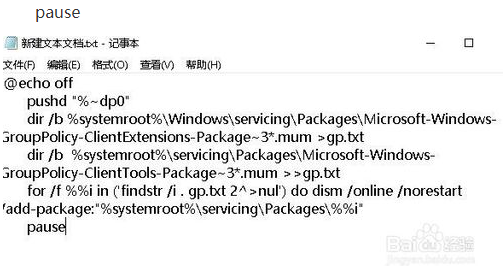
接下来依次点击“文件/另存为”菜单项。这时就会打开文本文档的另存为窗口,在窗口中我们点击“保存类型”下拉按钮,在弹出菜单中选择“所有文件”菜单项。
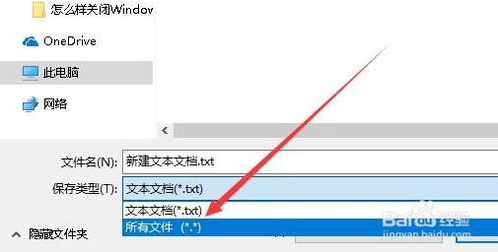
接着为文件设置一个文件名,比如zucelue.bat,一定要把后缀设置bat,最后点击确定按钮。找到刚刚生成的zucelue.bat文件,然后右键点击该文件,在弹出菜单中选择“以管理员身份运行”菜单项。
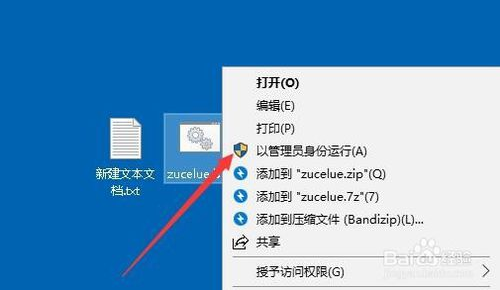
接下来按下Win+R组合键,在打开的运行窗口中输入命令gpedit.msc,然后点击确定按钮。现在Windows10系统的家庭版也可以打开本地组策略编辑器了。
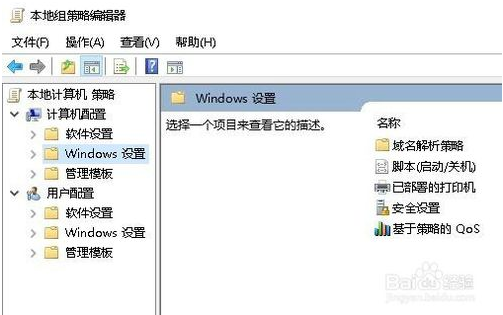
以上介绍的内容就是关于通过命令行打开win10家庭版组策略编辑器的方法教程,不知道大家学会了没有,如果你也遇到了这样的问题的话可以参考一下小编介绍的方法尝试一下,希望可以帮助大家解决问题,谢谢!!!了解更多的教程资讯亲关注我们系统天地网站~~~~










